Chèn Chú Thích Trong Excel 2003 là một kỹ năng quan trọng giúp bạn bổ sung thông tin, giải thích dữ liệu, hoặc ghi chú cho các ô cụ thể. Bài viết này sẽ hướng dẫn bạn cách chèn chú thích trong Excel 2003 một cách chi tiết, từ những bước cơ bản đến các mẹo nâng cao.
Cách Chèn Chú Thích Đơn Giản trong Excel 2003
Việc thêm chú thích vào bảng tính Excel 2003 rất đơn giản. Bạn chỉ cần thực hiện một vài thao tác chuột là có thể thêm ghi chú vào bất kỳ ô nào. Đầu tiên, chọn ô bạn muốn chèn chú thích. Sau đó, click chuột phải vào ô đã chọn và chọn “Insert Comment”. Một hộp thoại nhỏ sẽ xuất hiện, cho phép bạn nhập nội dung chú thích. Khi hoàn tất, click chuột ra ngoài hộp thoại để lưu chú thích. Một dấu hiệu nhỏ màu đỏ sẽ xuất hiện ở góc trên bên phải của ô, cho biết ô đó có chứa chú thích.
Chỉnh Sửa và Định Dạng Chú Thích trong Excel 2003
Sau khi chèn chú thích, bạn có thể chỉnh sửa nội dung hoặc định dạng của nó. Để chỉnh sửa, click chuột phải vào ô chứa chú thích và chọn “Edit Comment”. Bạn có thể thay đổi nội dung, font chữ, kích thước chữ, màu sắc, và các định dạng khác. Việc định dạng chú thích giúp làm nổi bật thông tin quan trọng và dễ dàng theo dõi các ghi chú.
Xóa Chú Thích trong Excel 2003
Nếu không còn cần chú thích nữa, bạn có thể xóa chúng dễ dàng. Click chuột phải vào ô chứa chú thích và chọn “Delete Comment”. Lưu ý rằng việc xóa chú thích là vĩnh viễn, vì vậy hãy chắc chắn rằng bạn không cần thông tin đó nữa trước khi xóa.
Hiển Thị và Ẩn Chú Thích trong Excel 2003
Excel 2003 cho phép bạn hiển thị hoặc ẩn tất cả các chú thích trong bảng tính. Điều này rất hữu ích khi bạn muốn xem dữ liệu mà không bị phân tâm bởi các chú thích, hoặc khi bạn muốn xem tất cả các chú thích cùng một lúc. Để hiển thị hoặc ẩn chú thích, vào menu “View”, chọn “Comments”.
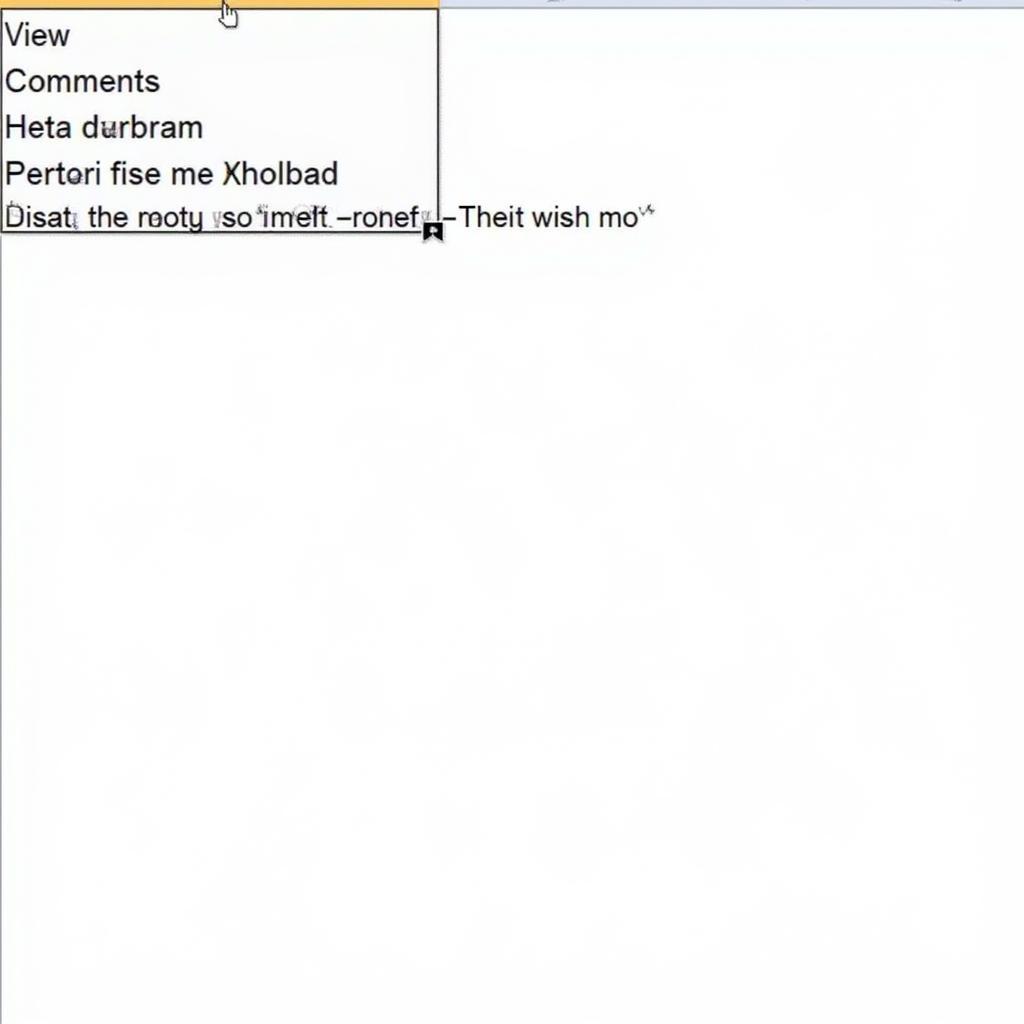 Hiển thị và ẩn chú thích trong Excel 2003
Hiển thị và ẩn chú thích trong Excel 2003
Kết luận
Chèn chú thích trong Excel 2003 là một kỹ năng đơn giản nhưng hữu ích. Hy vọng bài viết này đã cung cấp cho bạn những thông tin cần thiết để sử dụng tính năng này một cách hiệu quả. Bắt đầu chèn chú thích vào bảng tính Excel 2003 của bạn ngay hôm nay!
FAQ
- Làm sao để chèn chú thích trong Excel 2003?
- Tôi có thể định dạng chú thích trong Excel 2003 không?
- Làm thế nào để xóa chú thích trong Excel 2003?
- Tôi có thể ẩn tất cả các chú thích trong Excel 2003 không?
- Chèn chú thích có ảnh hưởng đến dữ liệu trong ô không?
- Tôi có thể sao chép chú thích sang ô khác không?
- Làm thế nào để in bảng tính có hiển thị chú thích?
Mô tả các tình huống thường gặp câu hỏi
Người dùng thường gặp khó khăn khi định dạng chú thích, hoặc muốn tìm cách sao chép chú thích sang nhiều ô cùng lúc. Một số người dùng cũng muốn biết cách in bảng tính sao cho chú thích được hiển thị rõ ràng.
Gợi ý các câu hỏi khác, bài viết khác có trong web.
Bạn có thể tìm hiểu thêm về các hàm và công thức trong Excel 2003, hoặc tìm kiếm các bài viết hướng dẫn về cách sử dụng các tính năng khác của Excel.